5 بهترین راه حل برای عدم کارکرد اعلان های برنامه نتفلیکس در آیفون و اندروید
با مجله هشت پیک با مقاله ی 5 بهترین راه حل برای عدم کارکرد اعلان های برنامه نتفلیکس در آیفون و اندرویدهمراه ما باشید
برنامه نتفلیکس برای شما اعلان هایی درباره نمایش ها و فیلم های آینده در آیفون و اندروید شما ارسال می کند. میتوانید این اعلانها را از برگه My Netflix فعال کنید تا از انتشار فیلمها و نمایشهای تلویزیونی آینده مطلع شوید.

بنابراین اگر اعلانها را به موقع دریافت نکردید، میتوانید نسخههای جدید نتفلیکس را از دست بدهید. این دقیقا همان چیزی است که برخی از کاربران در گوشی های آیفون و اندروید خود با آن مواجه هستند. در این پست بهترین اصلاحات مربوط به اعلانهای برنامه نتفلیکس که در آیفون و اندروید کار نمیکنند را به اشتراک میگذارد.
1. بررسی کنید که آیا اعلانهای انتشار جدید فعال هستند یا خیر
ابتدا بررسی کنید که آیا اعلانها را برای انتشار عنوان جدید در برنامه نتفلیکس فعال کردهاید یا خیر. ممکن است انجام این کار را برای برخی از عناوین خاص از دست داده باشید. در اینجا نحوه بررسی همان است.
مرحله 1: برنامه نتفلیکس را در آیفون یا اندروید خود باز کنید.


گام 2: روی تب My Netflix در گوشه سمت راست پایین ضربه بزنید و روی Notifications ضربه بزنید تا مواردی را که ممکن است از دست داده باشید را ببینید.
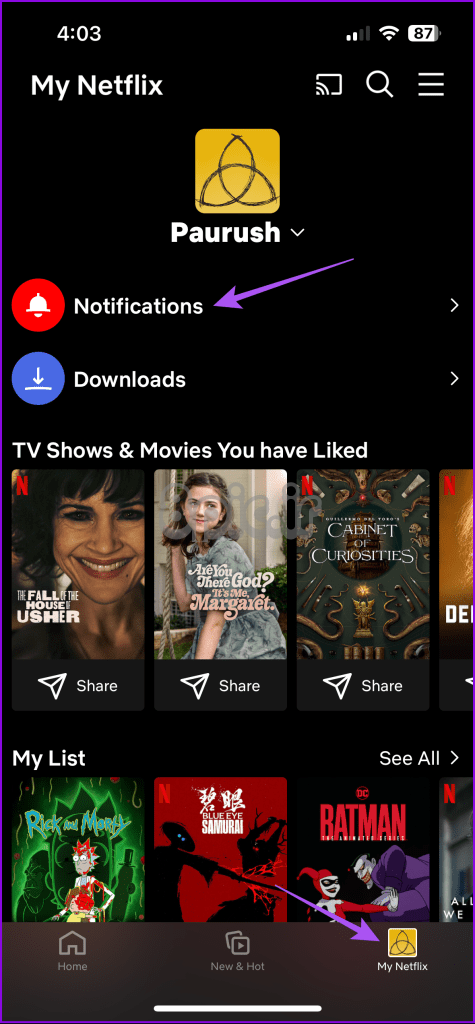
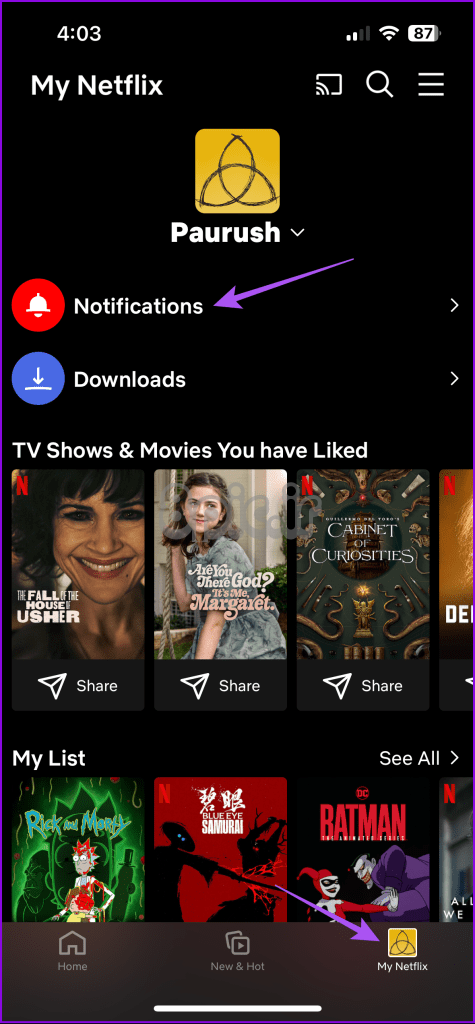
مرحله 3: روی New and Hot ضربه بزنید و Remind Me را انتخاب کنید تا اعلان عنوان مورد نظر شما فعال شود.
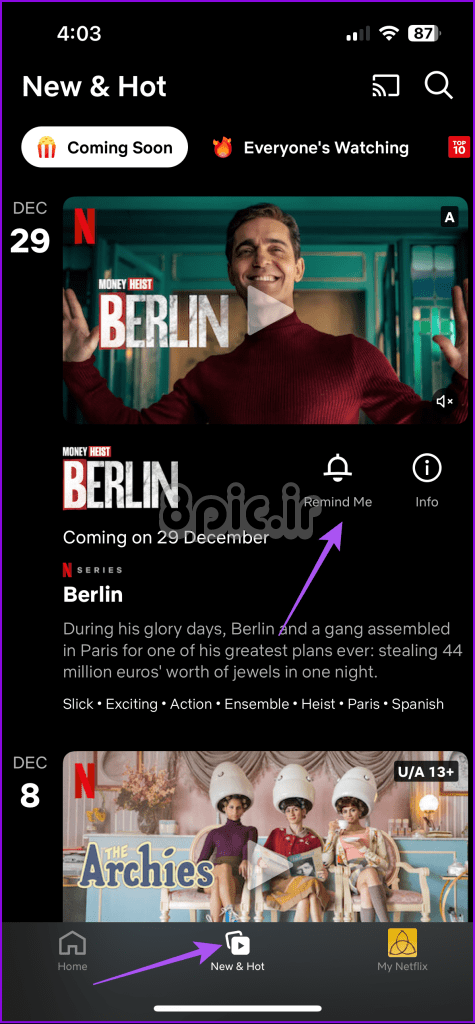
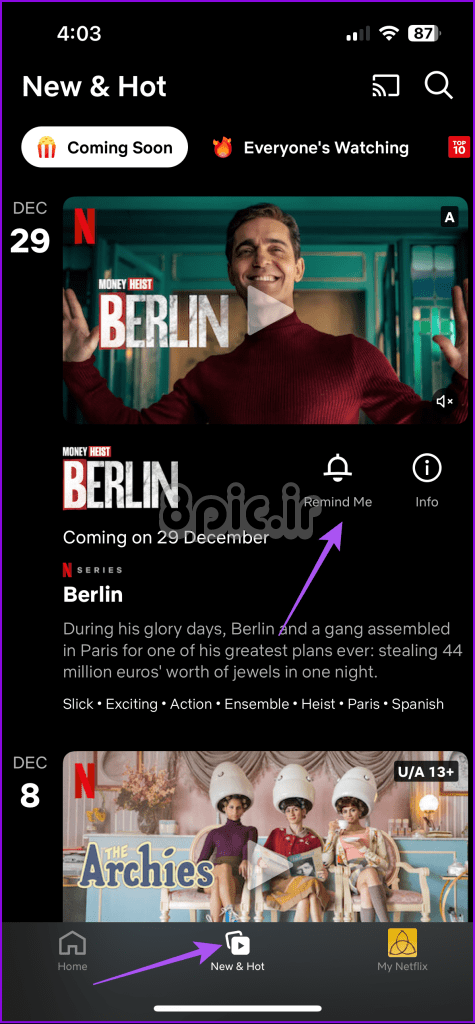
2. تنظیمات اعلان برنامه را بررسی کنید
اگر هنوز از برنامه نتفلیکس اعلان دریافت نمی کنید، پیشنهاد می کنیم تنظیمات اعلان برنامه را در دستگاه تلفن همراه خود بررسی کنید.
در آیفون
مرحله 1: برنامه تنظیمات را باز کنید و روی Notifications ضربه بزنید.
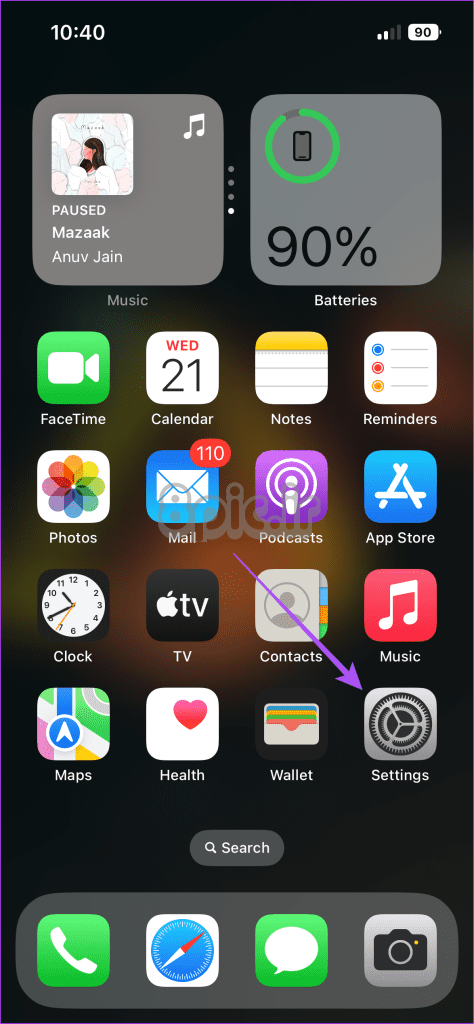
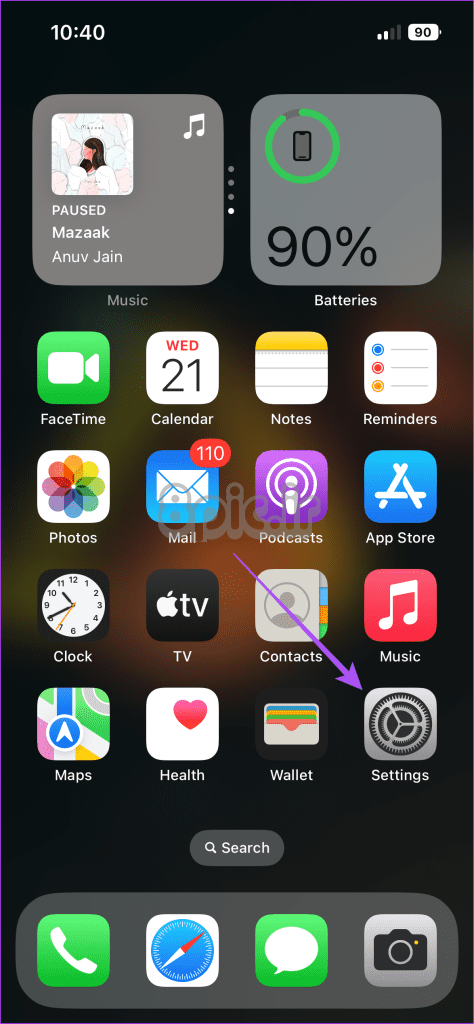
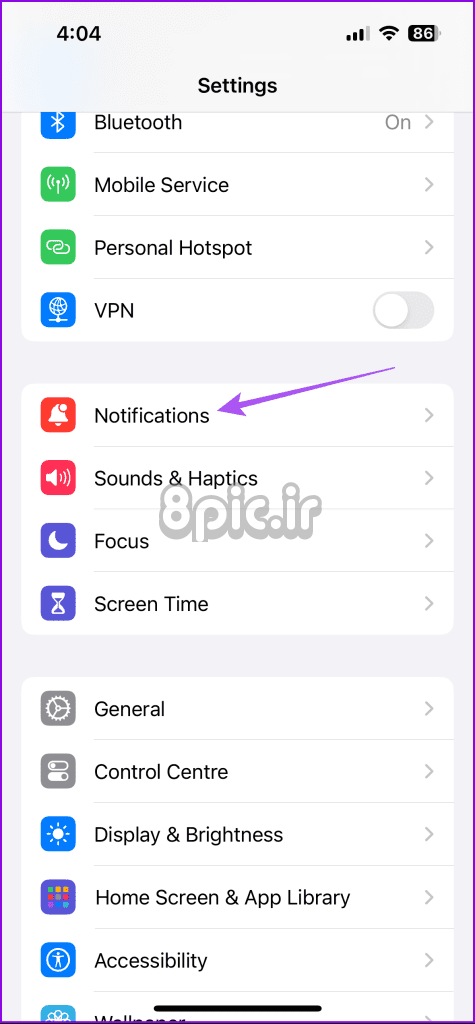
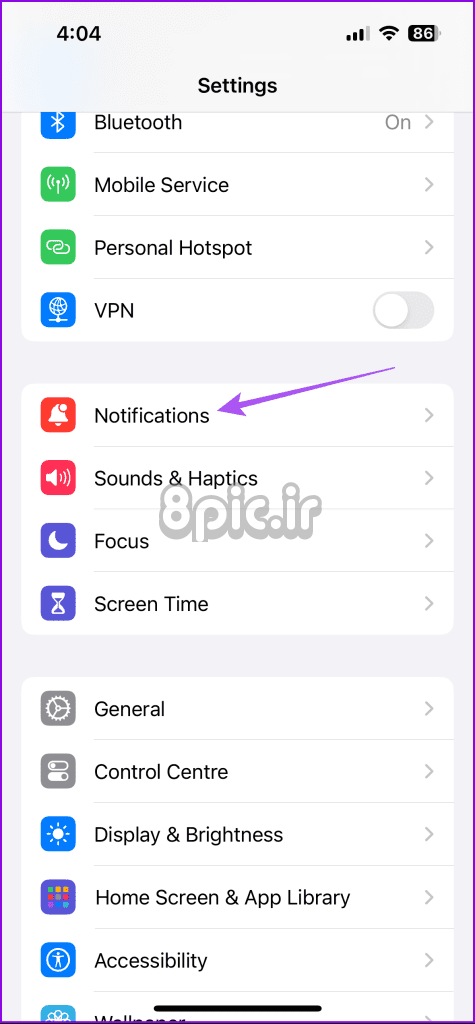
گام 2: به پایین اسکرول کنید و روی Netflix ضربه بزنید.
مرحله 3: در صورتی که قبلاً غیرفعال شده بود، روی دکمه کناری Allow Notifications ضربه بزنید.
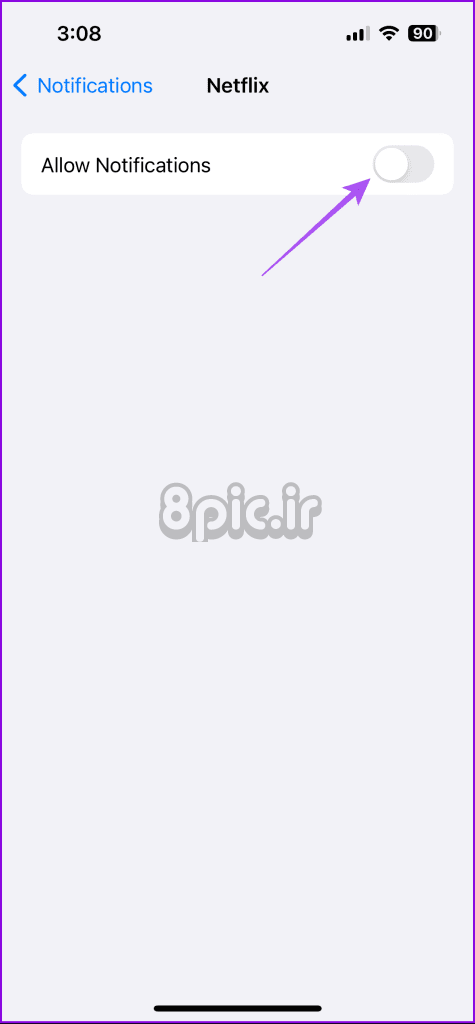
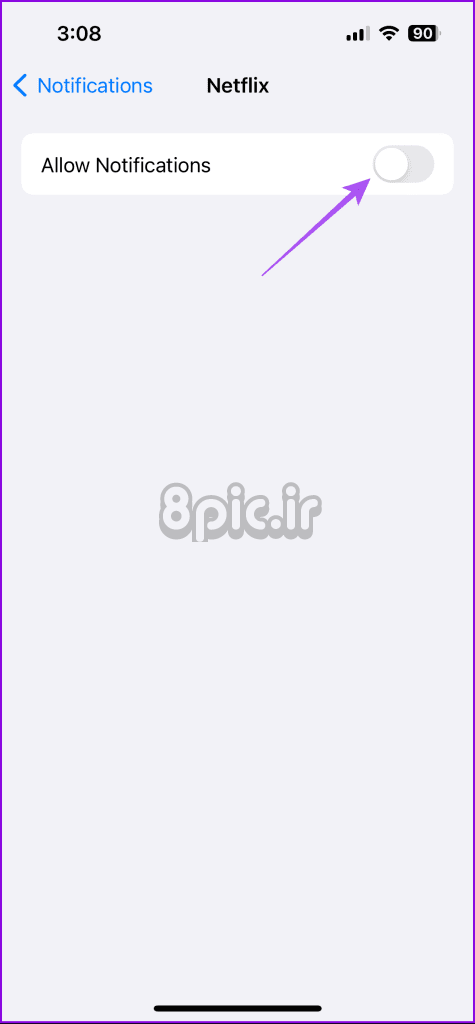
میتوانید اعلانها را برای صفحه قفل، مرکز اعلانها و بنرها فعال کنید.
مرحله 4: تنظیمات را ببندید و منتظر بمانید تا برنامه نتفلیکس برای شما اعلان ارسال کند.
در اندروید
مرحله 1: نماد برنامه Netflix را طولانی فشار دهید و App Info را انتخاب کنید.
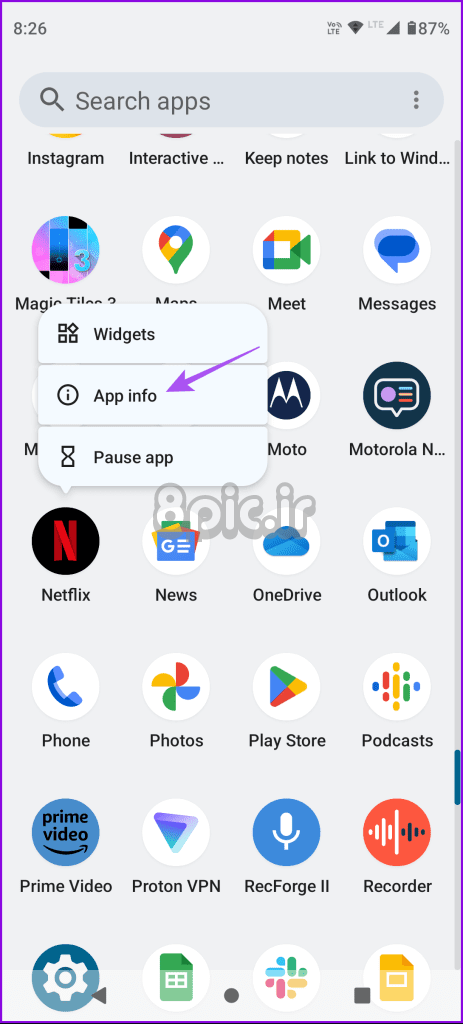
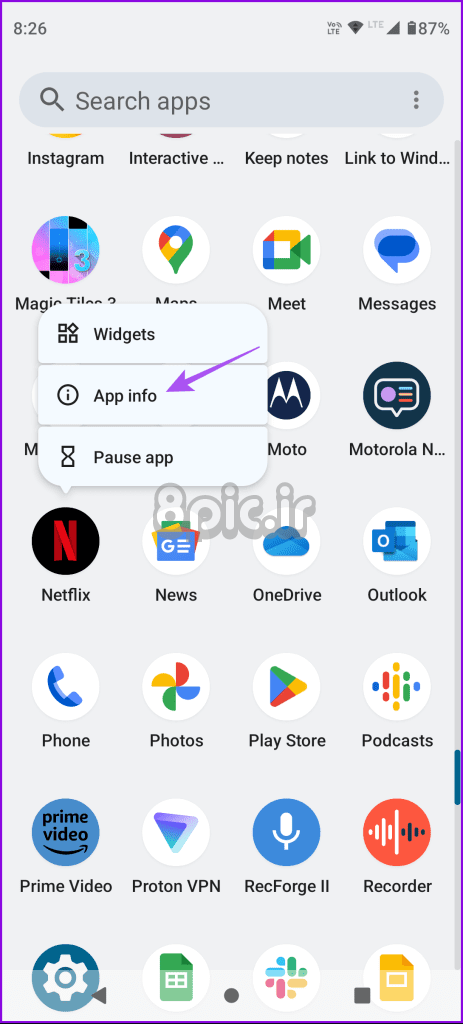
گام 2: روی Notifications ضربه بزنید و مطمئن شوید که آنها فعال شده اند.
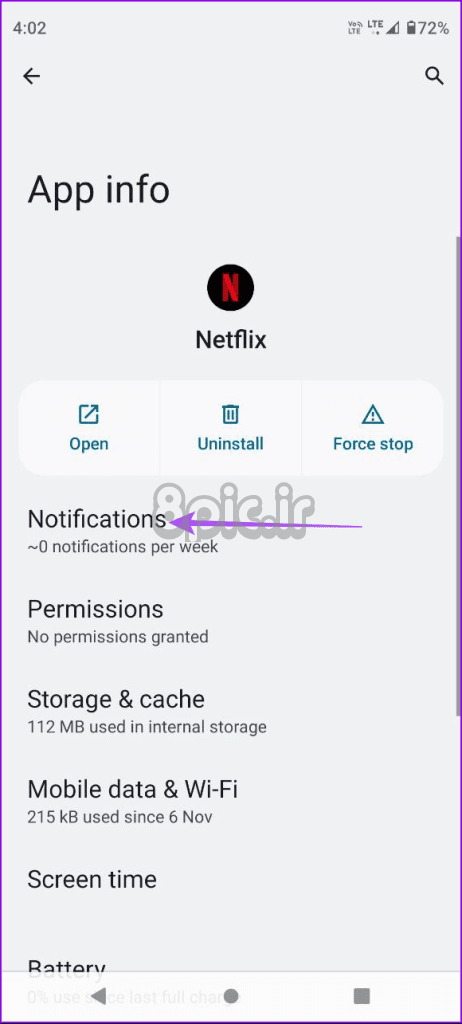
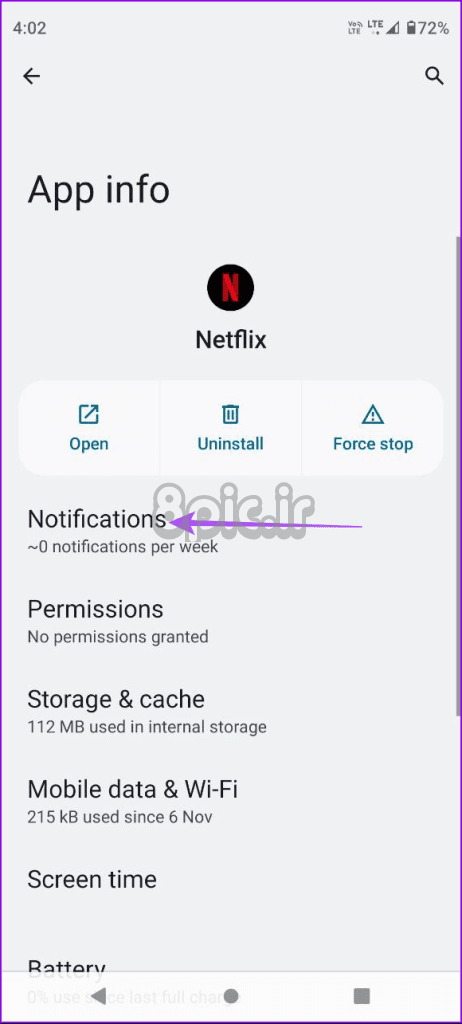
مرحله 3: اطلاعات برنامه را ببندید و بررسی کنید که آیا برنامه نتفلیکس برای شما اعلان ارسال می کند یا خیر.
3. Do Not Disturb را غیرفعال کنید
فعال کردن حالت DND مطمئناً می تواند اعلان های برنامه را در دستگاه شما محدود کند. این می تواند دلیل اصلی عدم کارکرد اعلان های برنامه نتفلیکس در آیفون و اندروید باشد. پیشنهاد می کنیم این ویژگی را غیرفعال کنید و بررسی کنید که آیا مشکل حل شده است.
در آیفون
مرحله 1: از گوشه سمت راست بالای صفحه اصلی به پایین بکشید تا Control Centre باز شود.
گام 2: برای خاموش کردن ویژگی، روی Do Not Disturb ضربه بزنید.
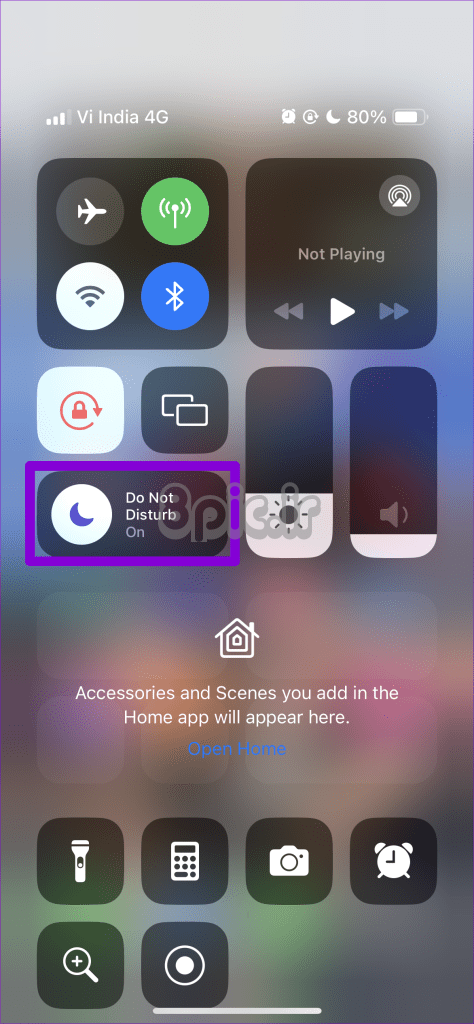
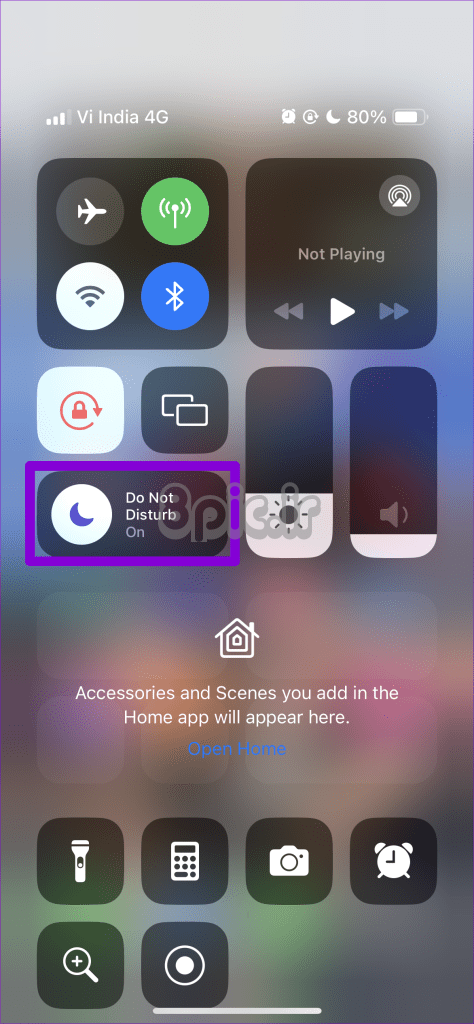
در اندروید
مرحله 1: تنظیمات را باز کرده و Sound and Vibration را انتخاب کنید.
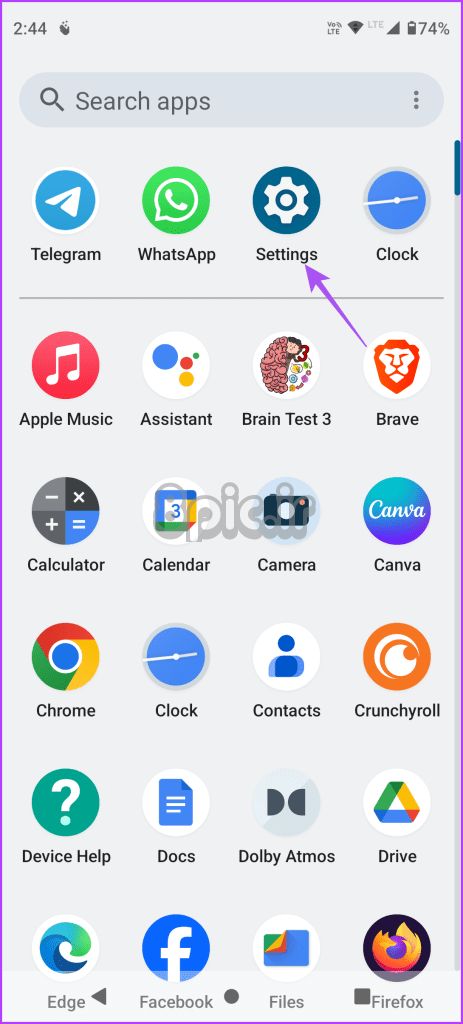
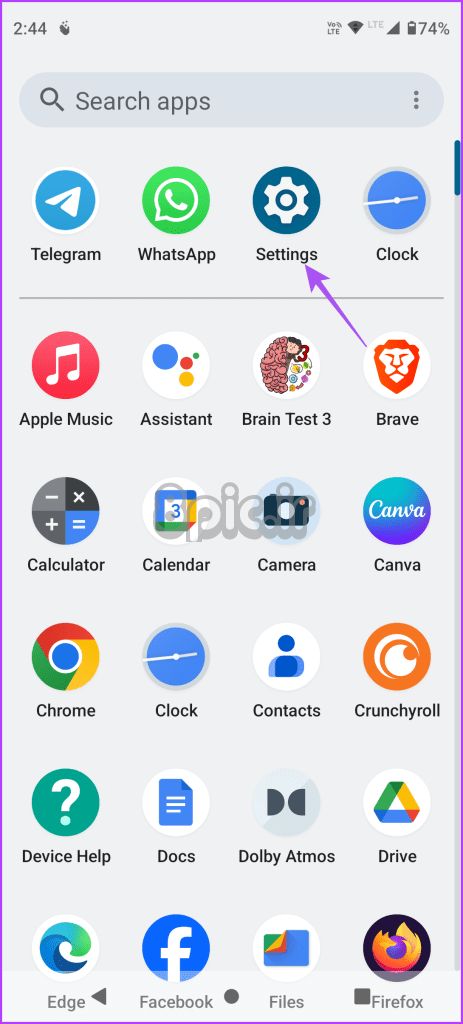
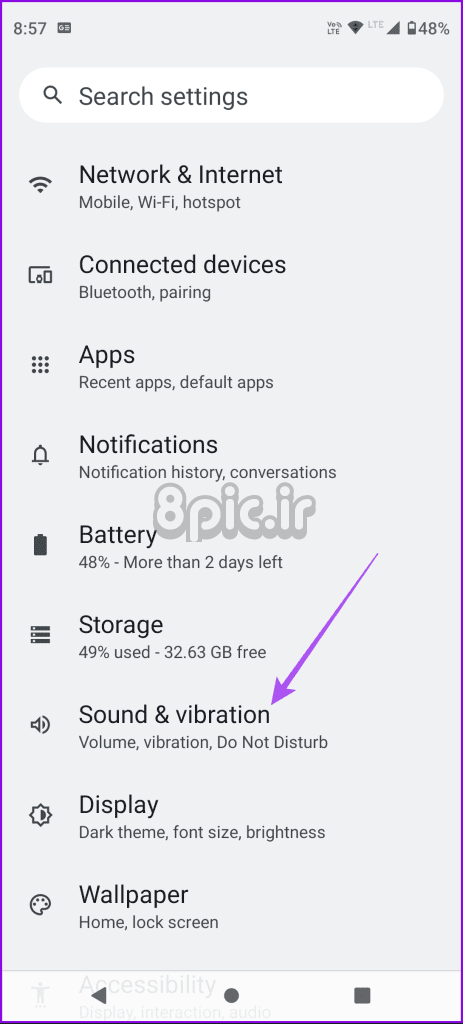
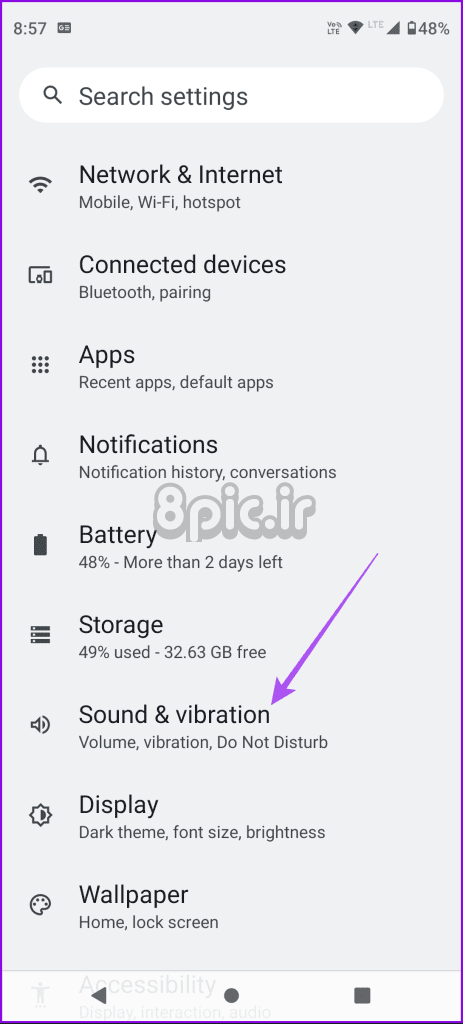
گام 2: Do Not Disturb را انتخاب کنید و آن را خاموش کنید.
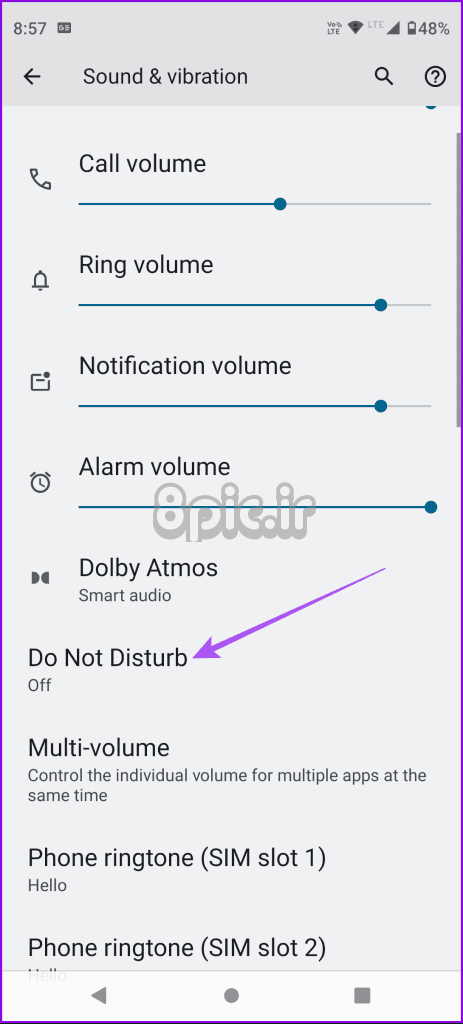
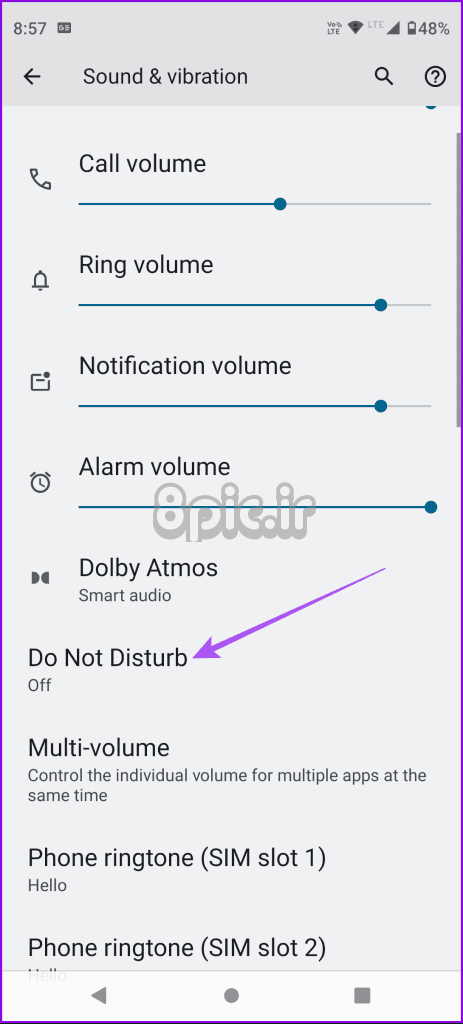
اگر میخواهید DND را فعال نگه دارید و همچنان اعلانهایی را از Netflix دریافت کنید، در اینجا نحوه انجام این کار آورده شده است.
در آیفون
مرحله 1: برنامه تنظیمات را باز کنید و روی Focus ضربه بزنید.
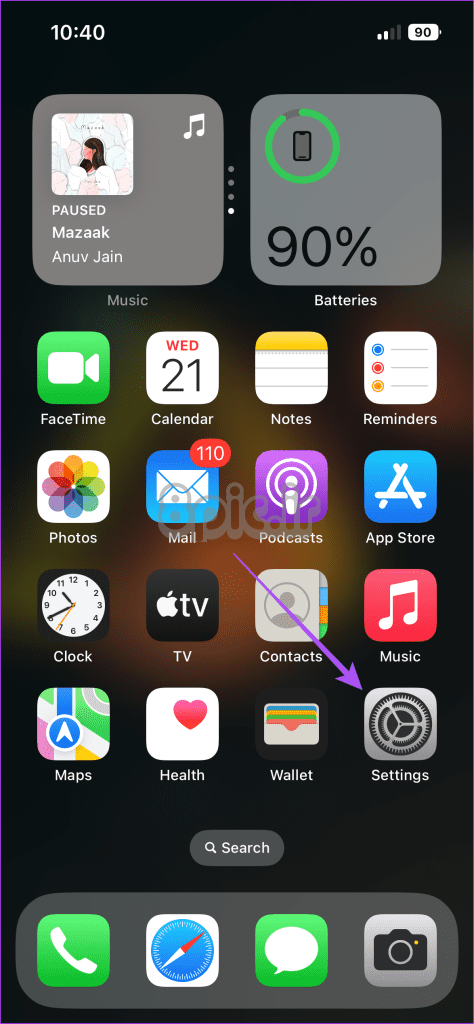
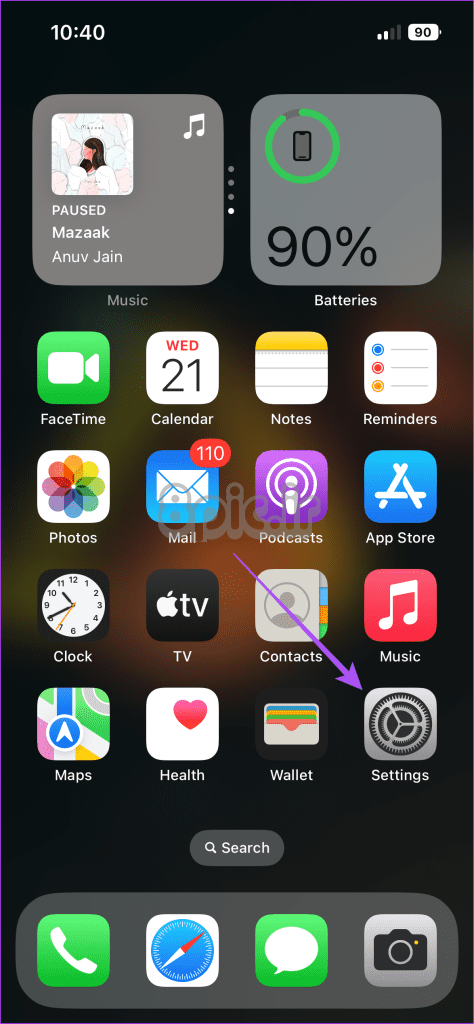
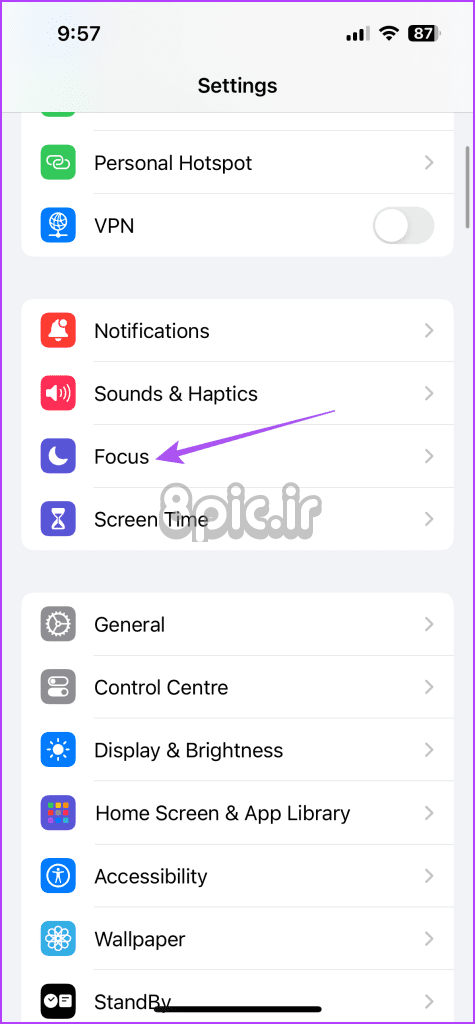
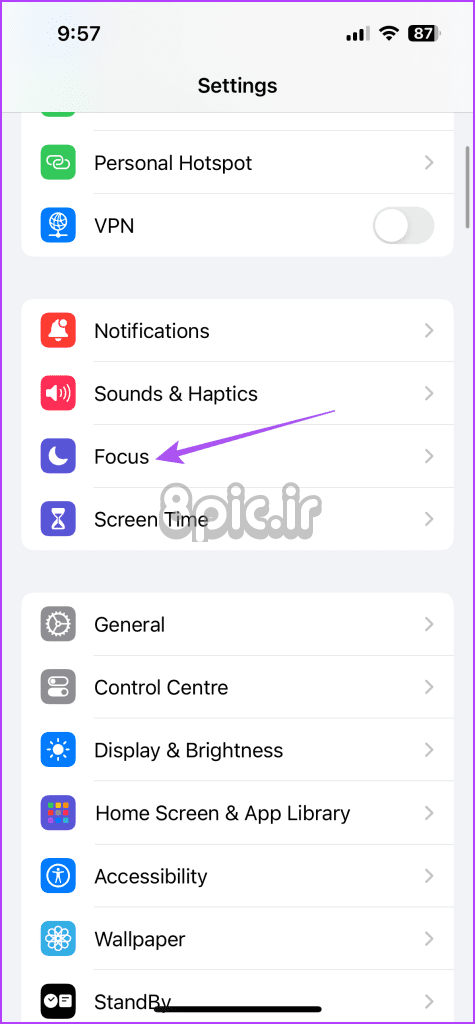
گام 2: Do Not Disturb را انتخاب کنید و روی Apps ضربه بزنید.
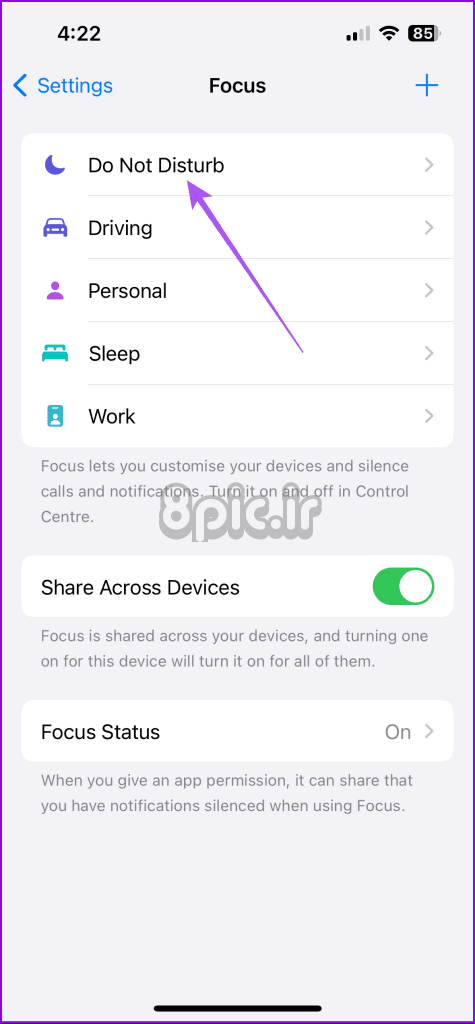
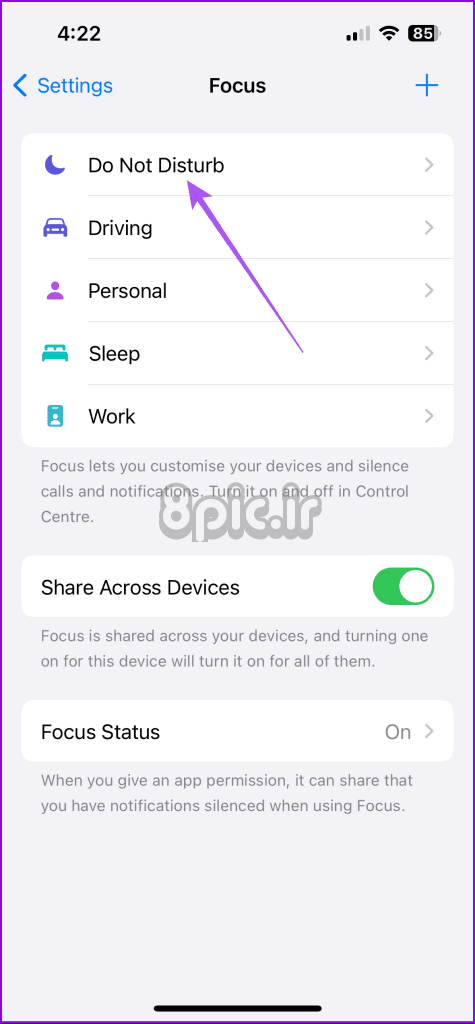
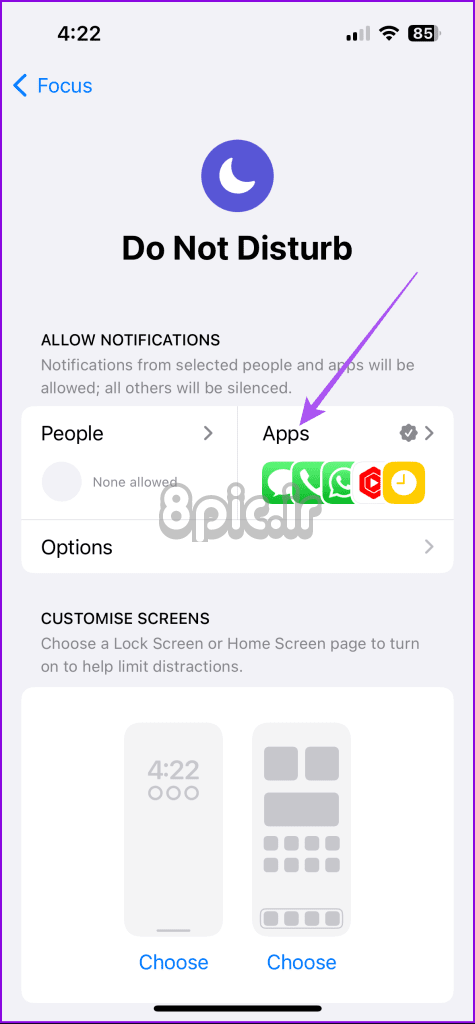
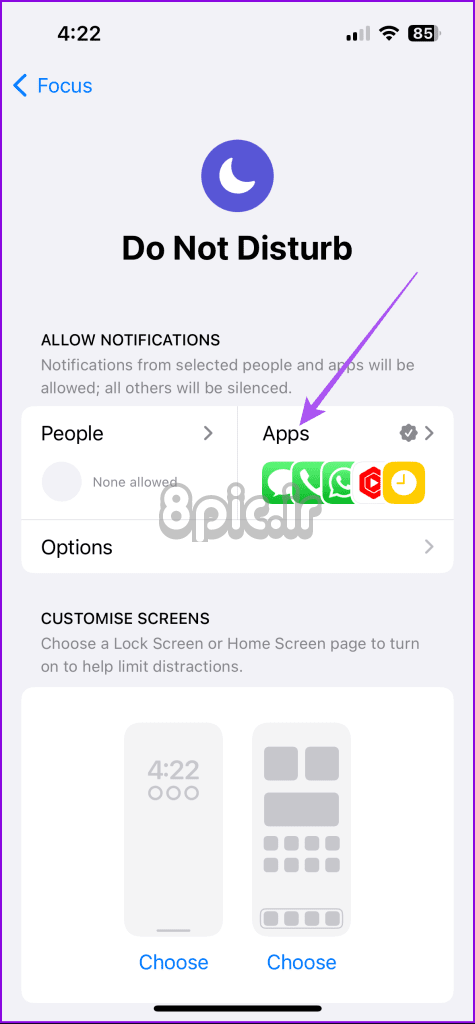
مرحله 3: در قسمت Allow Notifications From، روی Add ضربه بزنید و Netflix را انتخاب کنید.
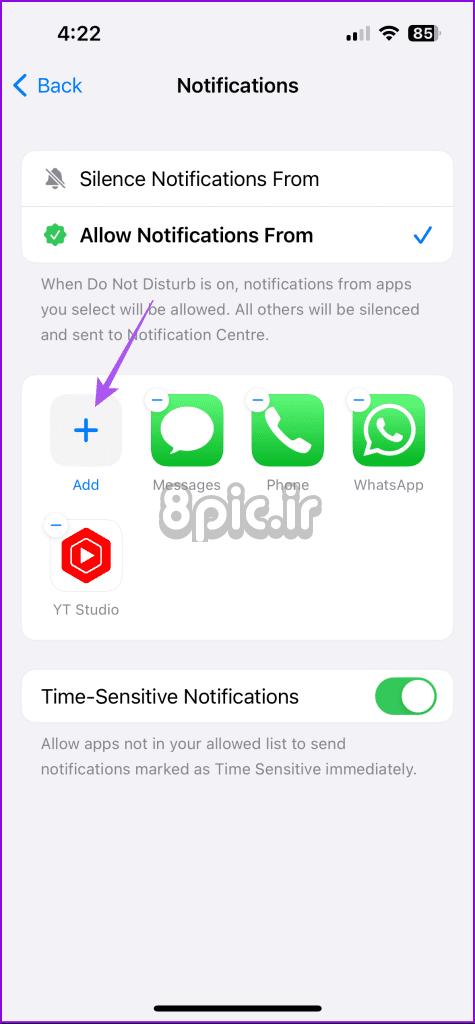
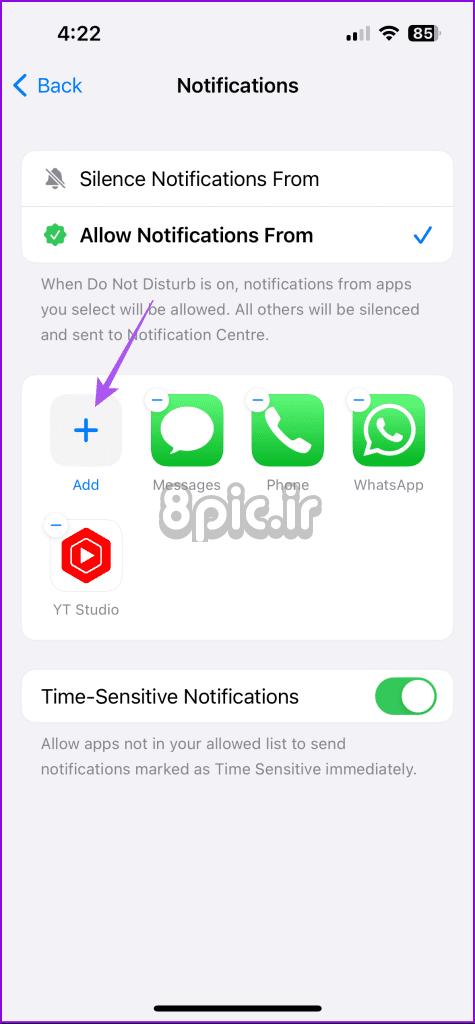
در اندروید
مرحله 1: تنظیمات را باز کرده و Sound and Vibration را انتخاب کنید.
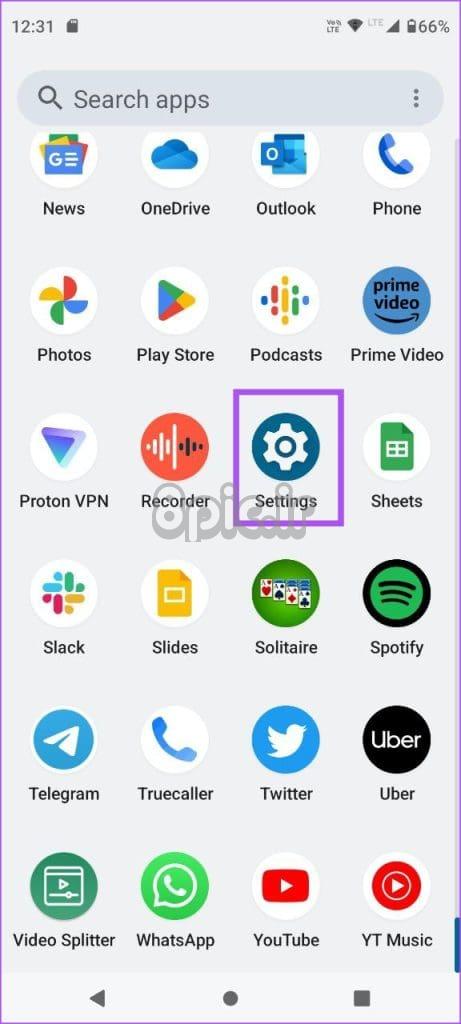
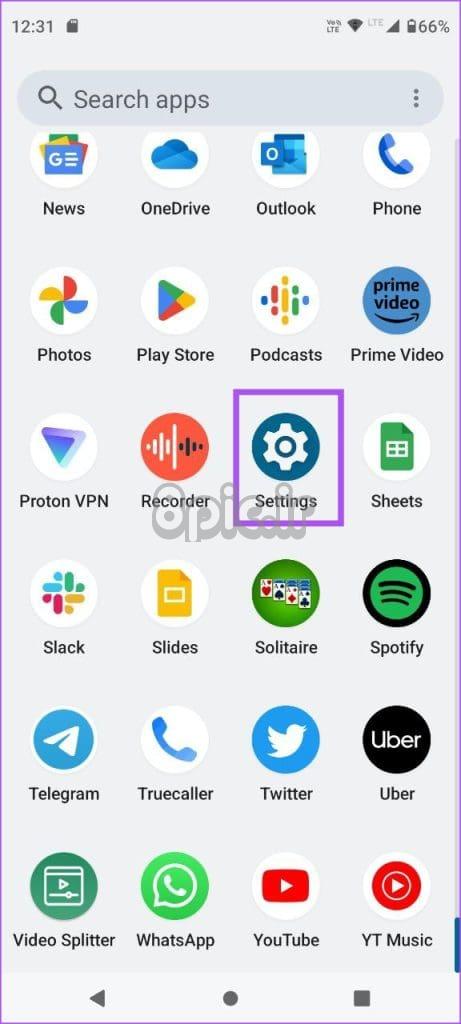
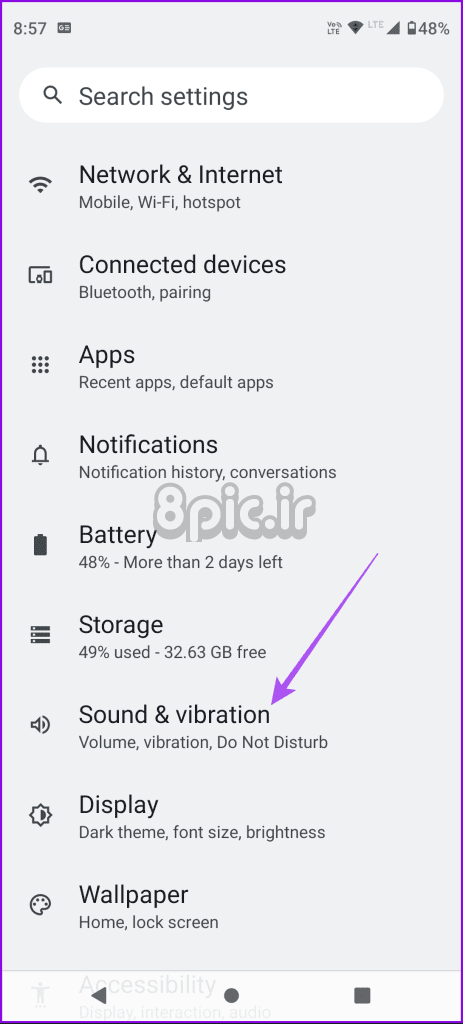
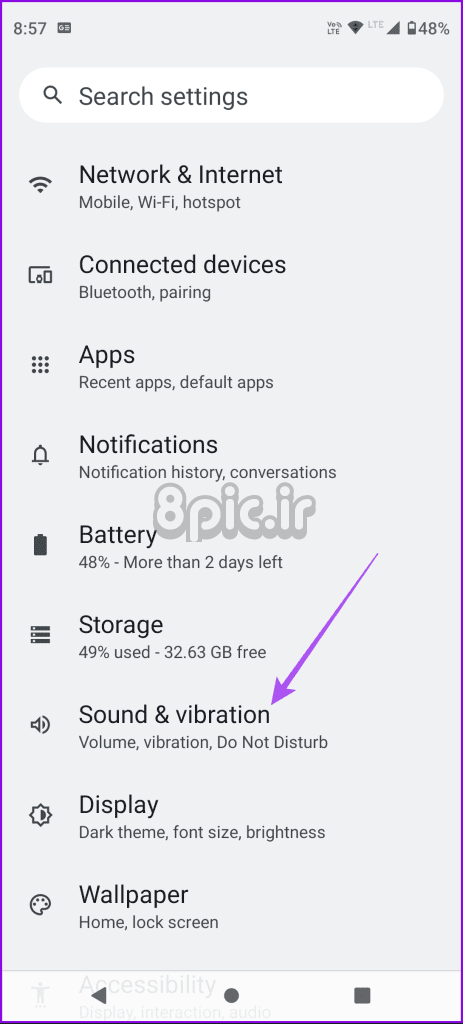
گام 2: Do Not Disturb را انتخاب کنید و روی Apps ضربه بزنید.
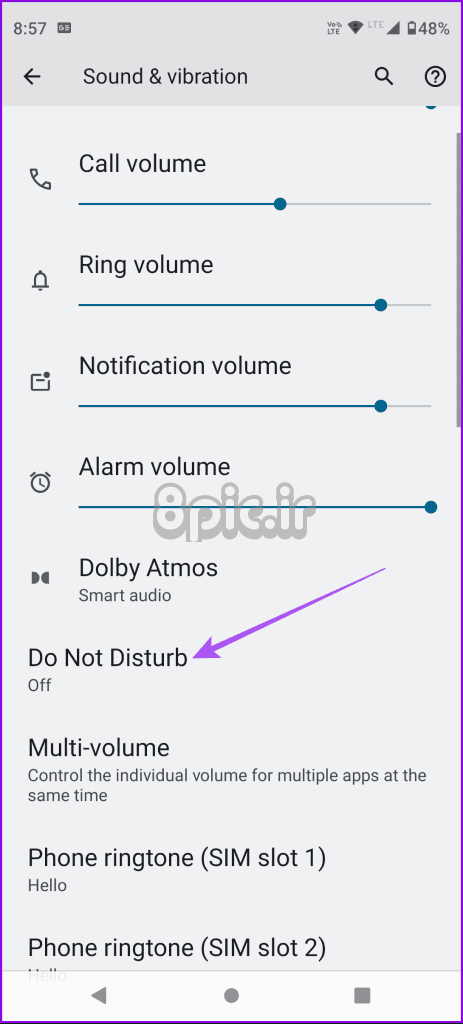
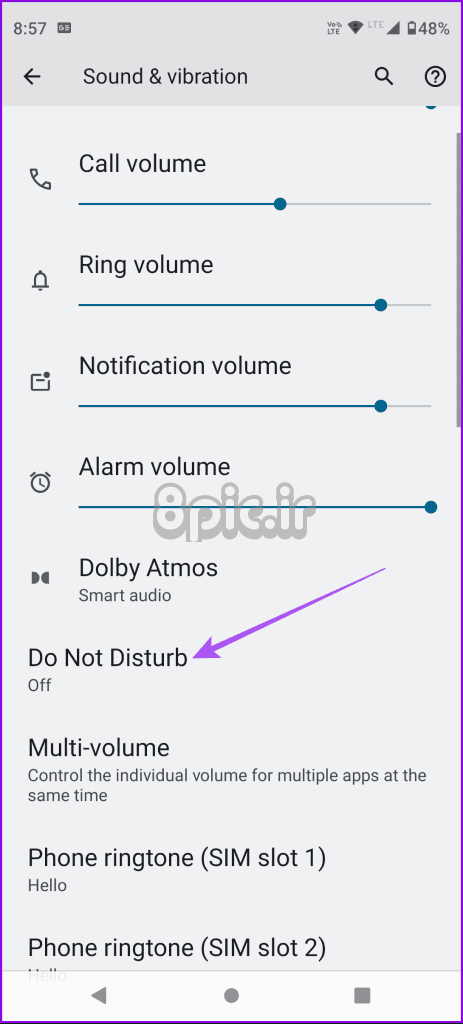
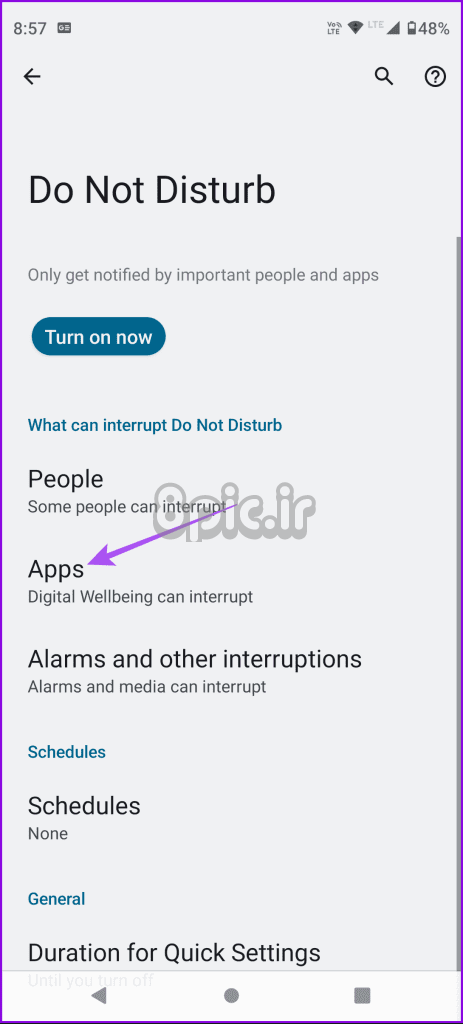
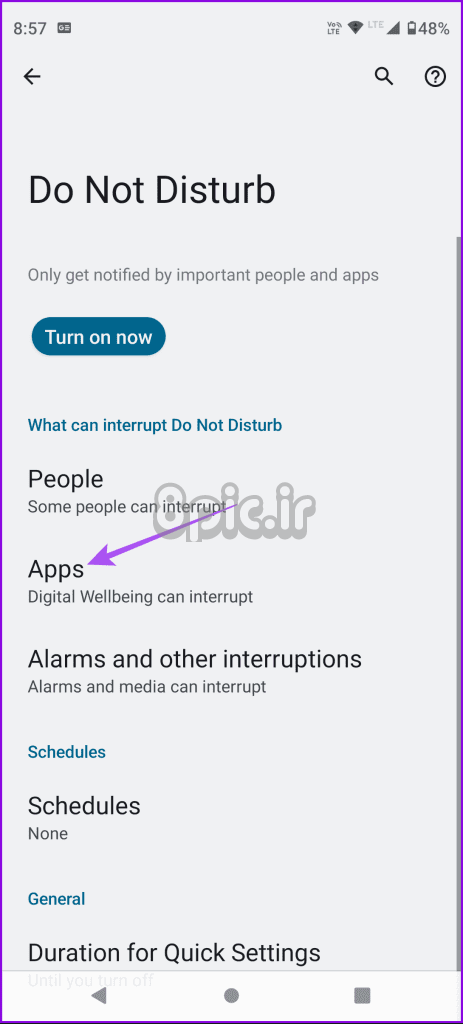
مرحله 3: روی Add Apps ضربه بزنید و Netflix را انتخاب کنید.
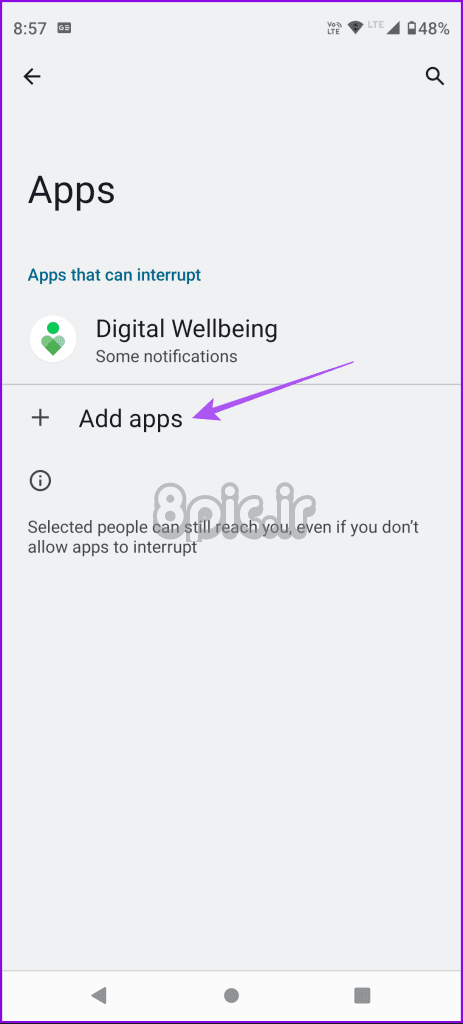
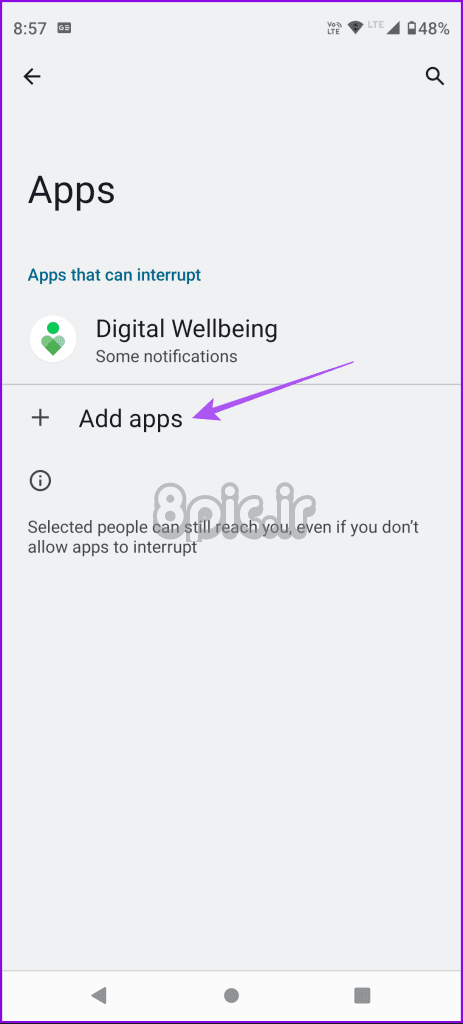
مرحله 4: اطمینان حاصل کنید که همه اعلانها برای Netflix فعال هستند.
4. برنامه نتفلیکس را به روز کنید
اگر همچنان با اعلانهای برنامه Netflix با مشکل مواجه هستید، ممکن است مشکلی در نسخه فعلی برنامه وجود داشته باشد. پیشنهاد می کنیم برنامه را به روز کنید.
5. کش برنامه نتفلیکس را پاک کنید
میتوانید حافظه پنهان برنامه Netflix را در دستگاه تلفن همراه خود پاک کنید. پس از انجام این مرحله، باید دوباره وارد حساب Netflix خود شوید.
در آیفون
مرحله 1: برنامه تنظیمات را باز کنید و روی General ضربه بزنید.
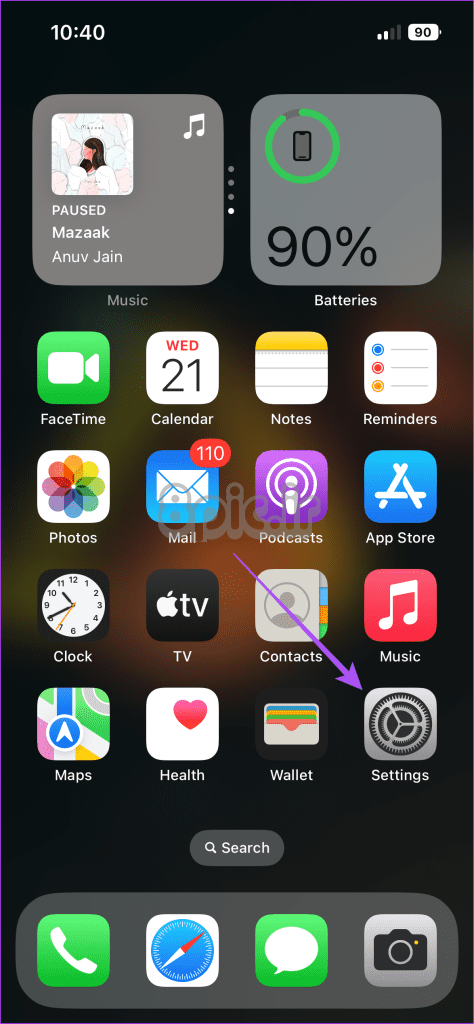
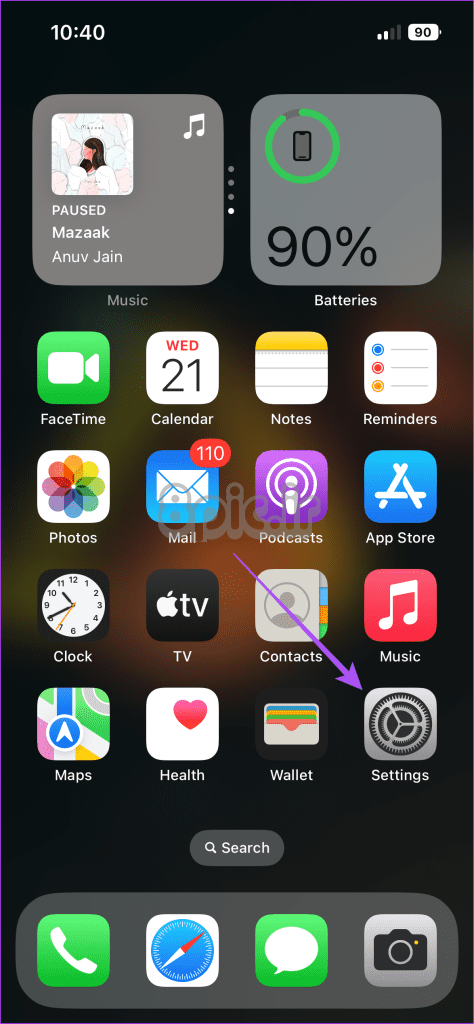
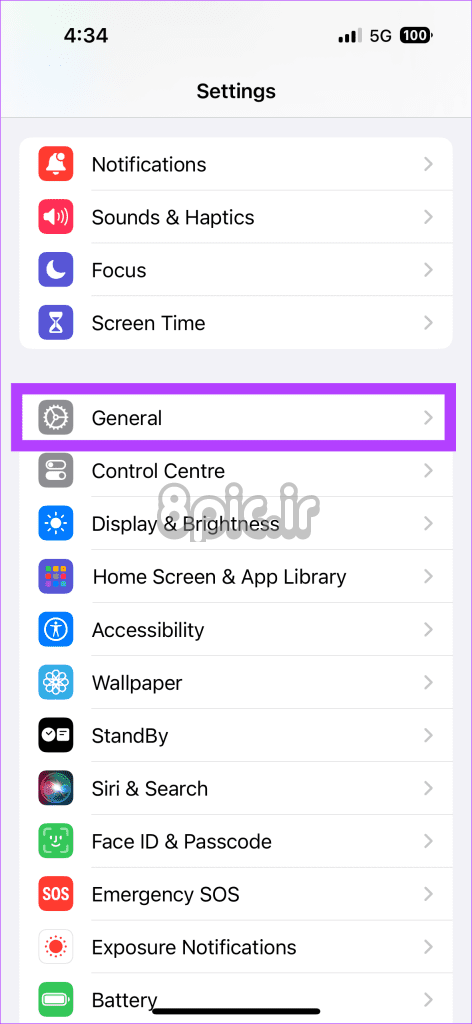
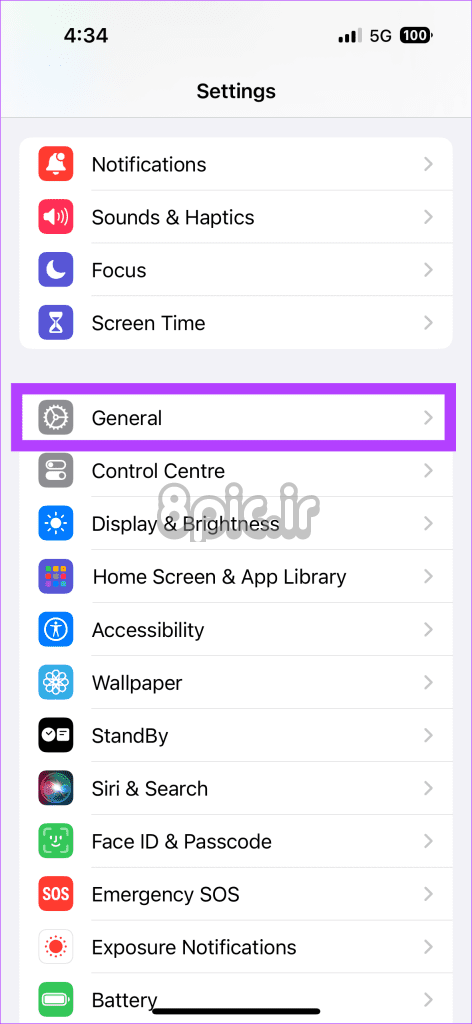
گام 2: روی iPhone Storage ضربه بزنید و Netflix را انتخاب کنید.
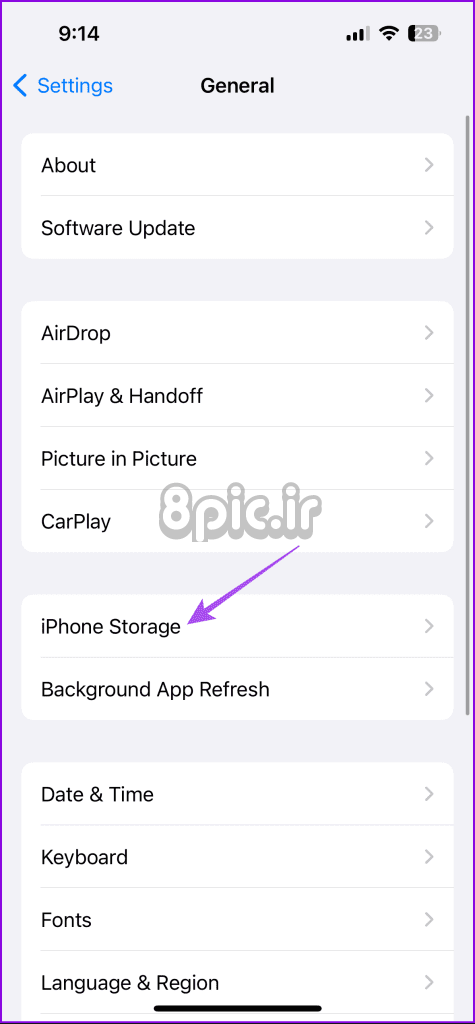
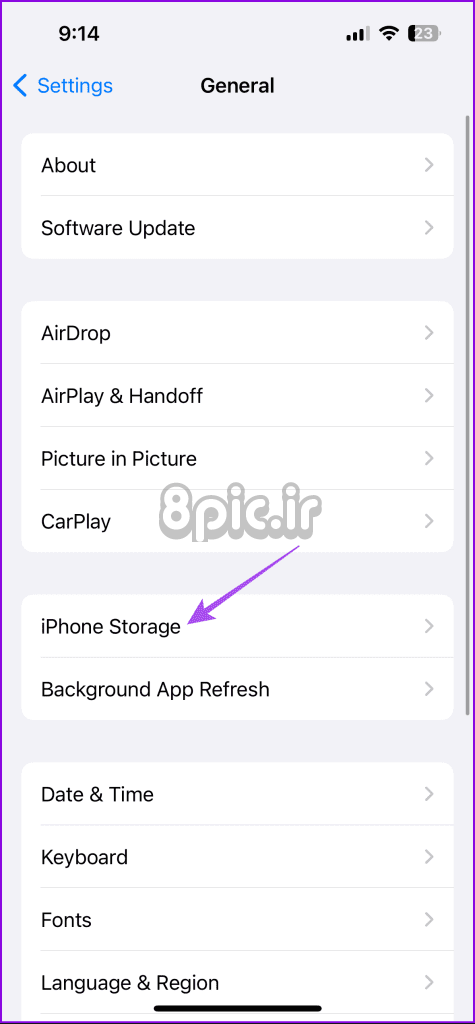
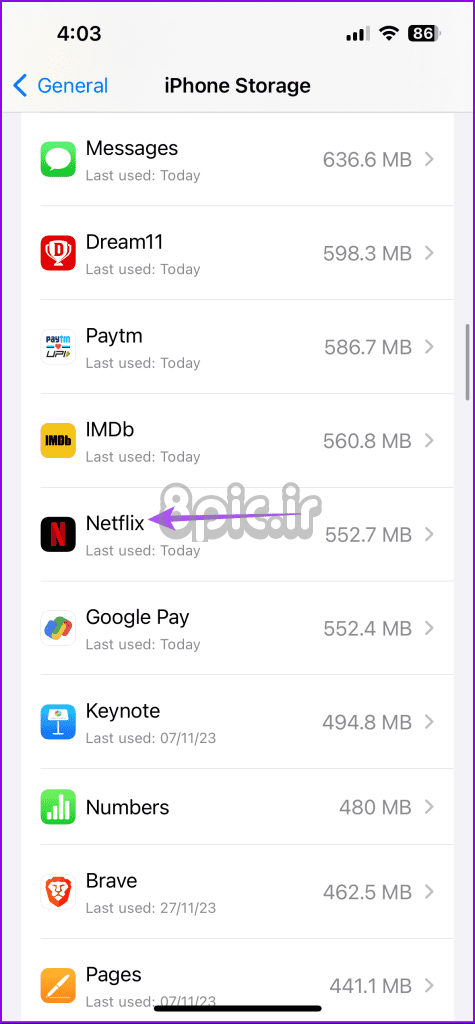
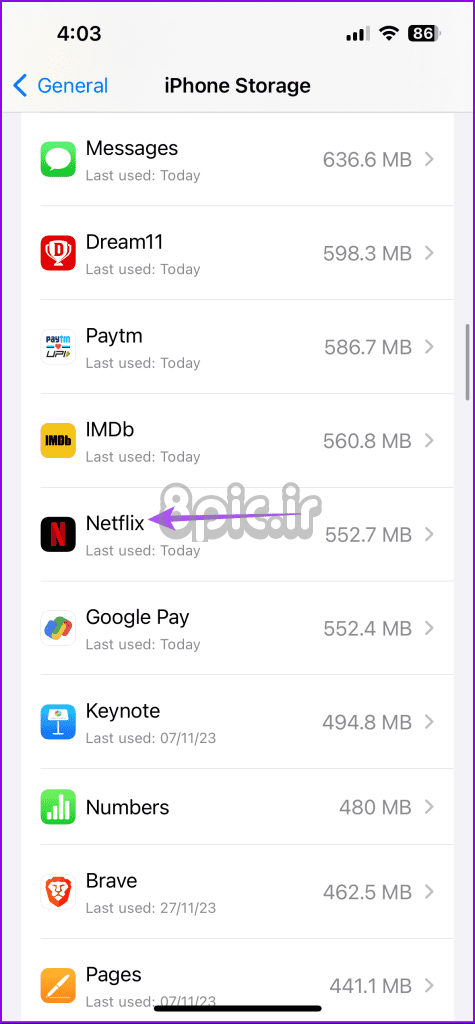
مرحله 3: بر روی Offload App ضربه بزنید و برای تایید دوباره Offload را انتخاب کنید.
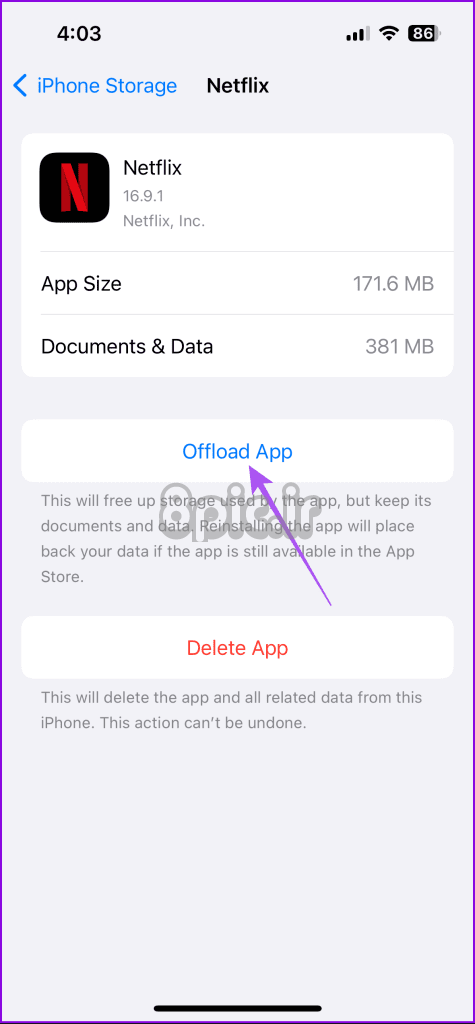
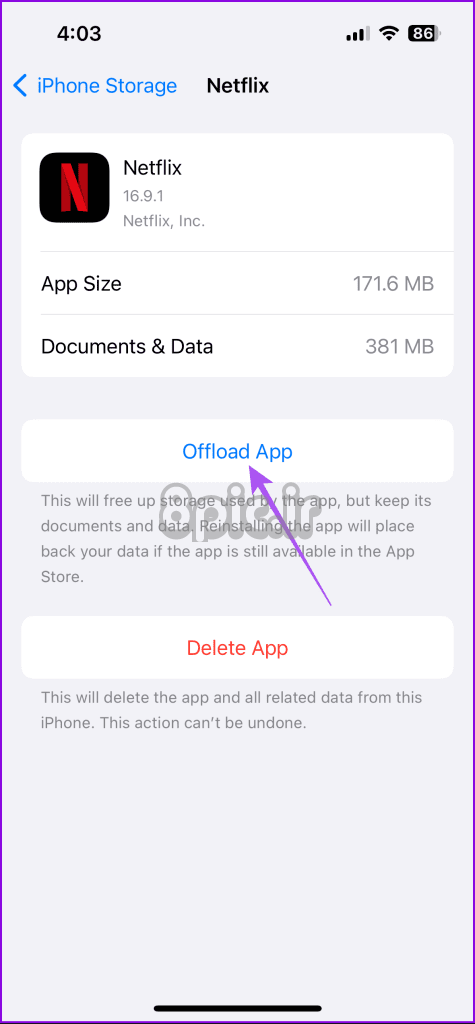
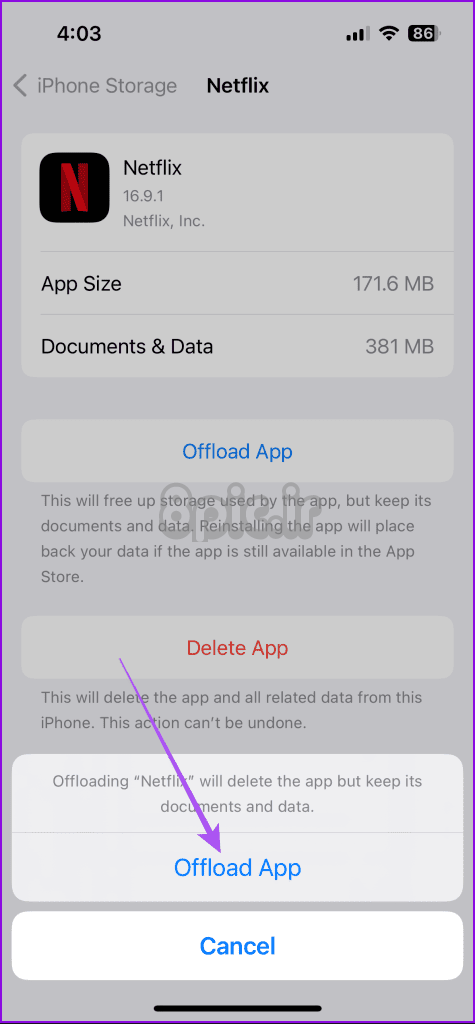
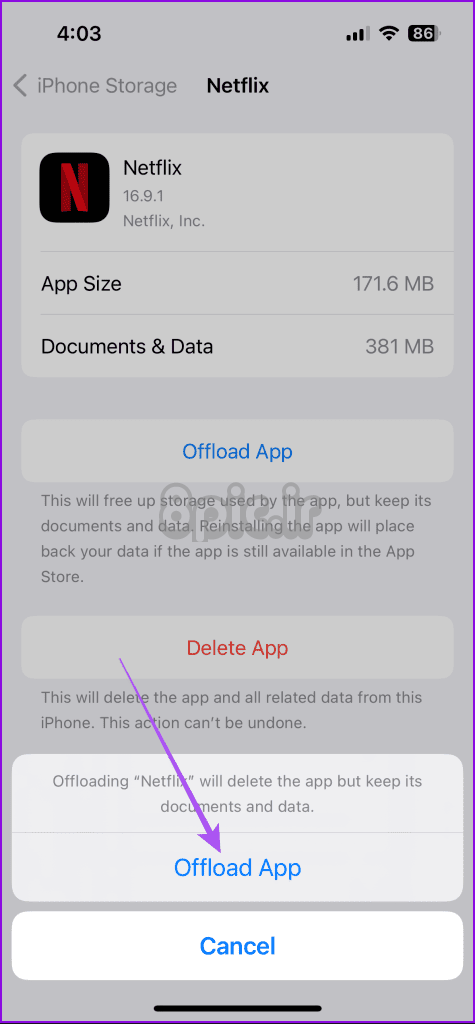
مرحله 4: برنامه را دوباره نصب کنید و بررسی کنید که آیا مشکل حل شده است.
در اندروید
مرحله 1: نماد برنامه Netflix را طولانی فشار دهید و App Info را انتخاب کنید.
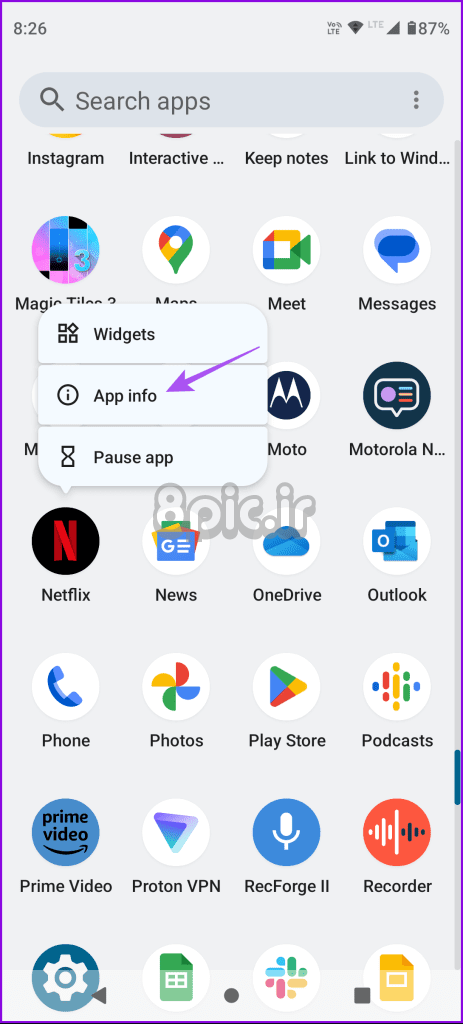
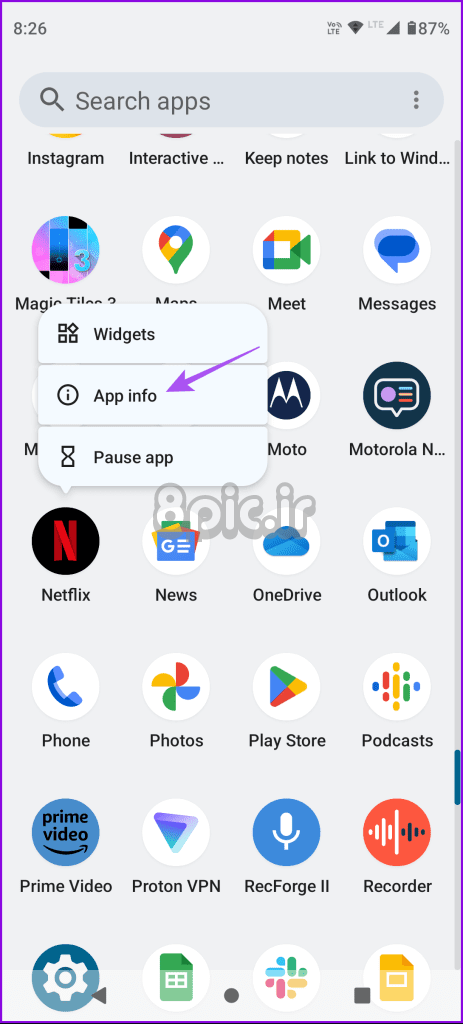
گام 2: روی Storage and Cache ضربه بزنید و Clear Cache را انتخاب کنید.
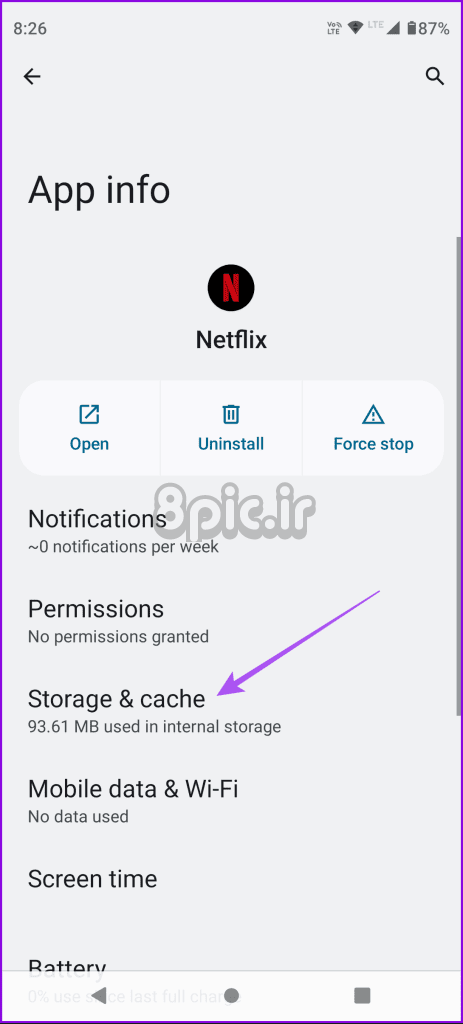
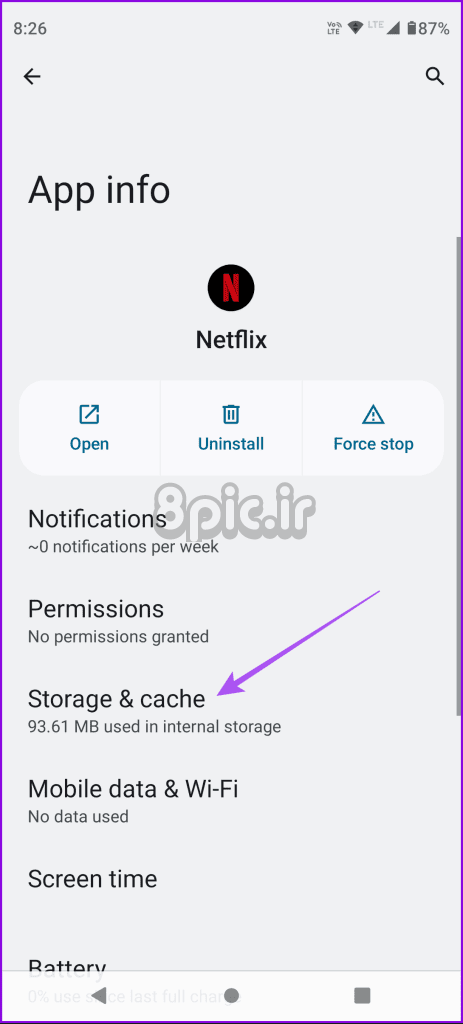
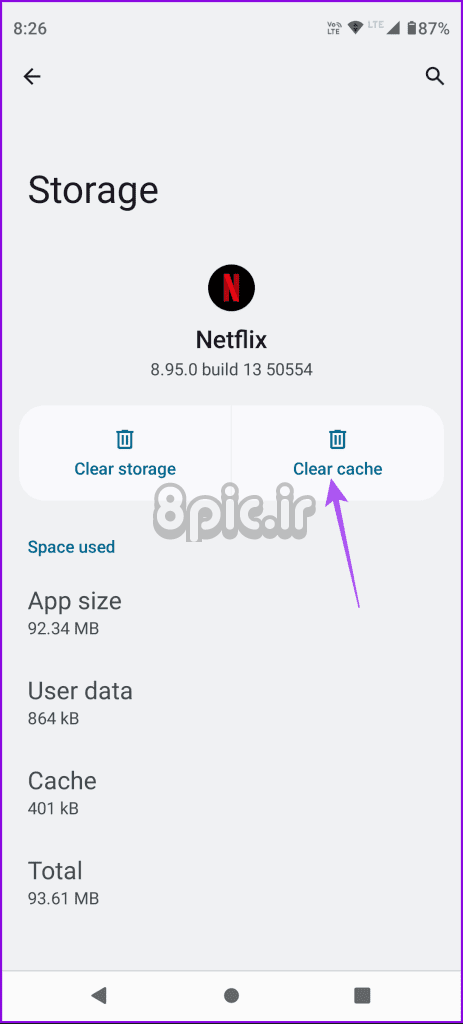
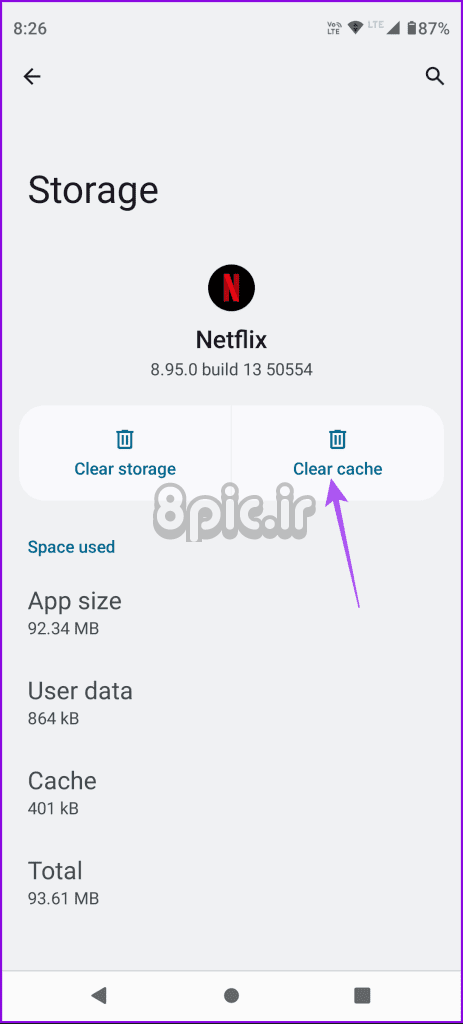
مرحله 3: اطلاعات App را ببندید و Netflix را مجدداً راه اندازی کنید تا بررسی کنید که آیا مشکل حل شده است یا خیر.
برای چیزهای جدید مطلع شوید
این راه حل ها به حل مشکل عدم کارکرد اعلان های برنامه نتفلیکس در آیفون و اندروید کمک می کند. همیشه خوب است که از مورد انتظارترین برنامه های تلویزیونی و فیلم های خود هنگام شروع پخش مطلع شوید. آیا می خواهید عنوان مورد علاقه خود را در نتفلیکس تماشا کنید اما نمی توانید؟ هنگامی که با خطای «این عنوان برای تماشای فوری در دسترس نیست» در نتفلیکس، راهنمای ما را بررسی کنید.
امیدواریم از این مقاله 5 بهترین راه حل برای عدم کارکرد اعلان های برنامه نتفلیکس در آیفون و اندروید مجله هشت پیک نیز استفاده لازم را کرده باشید و در صورت تمایل آنرا با دوستان خود به اشتراک بگذارید و با امتیاز از قسمت پایین و درج نظرات باعث دلگرمی مجموعه مجله 8pic باشید
لینک کوتاه مقاله : https://5ia.ir/kTqDtk
کوتاه کننده لینک
کد QR :


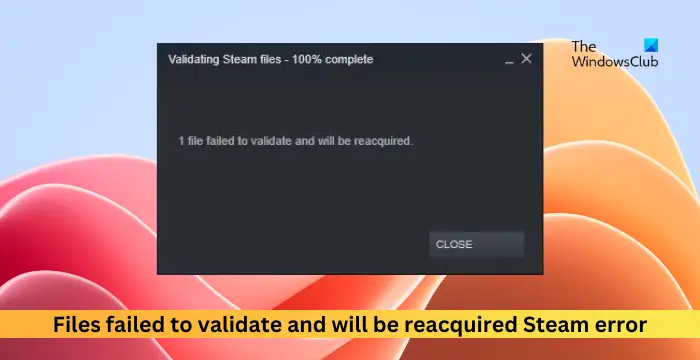




















آخرین دیدگاهها